La fel ca în Photoshop pentru a decupa fotografia de dimensiuni
Bună ziua, dragi cititori. Astăzi vă voi spune cum să decupați fotografiile în Photoshop. Considerăm că nu numai funcțiile obișnuite, dar, de asemenea, atinge pe unele trucuri foarte interesante, care cu siguranta va fi nevoie să lucrați. Deci, să începem imediat, fără discuții suplimentare.

mod simplu. Cum de a acționa atunci când este necesar pentru a elimina anumite elemente
Cu permisiunea dumneavoastră, voi folosi toate la fel o CC, mult mai convenabil. Deschideți imaginea pe care va merge.
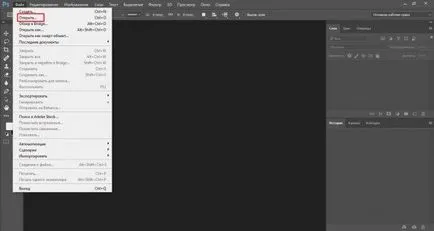
Alegeți instrumentul „cadru“.
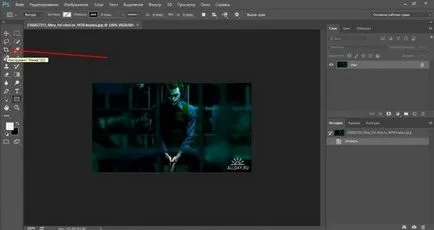
Apare conturul grilei de imagine. Puteți fi tras pentru orice margine pentru a mări sau micșora imaginea.
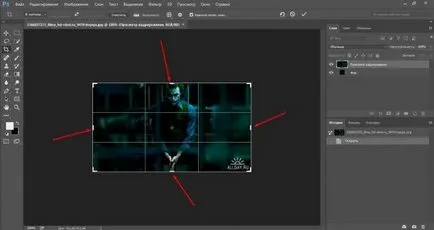
Dacă face mai mici, câmpul care va fi tăiat, nu sunt la fel de strălucitoare ca alocate zonei care urmează să fie decupată.
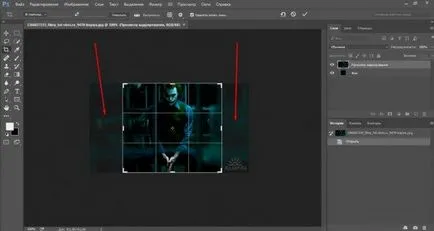
Dacă face fotografia mai mare, apar câmpuri suplimentare. Uneori, ele apar Sabre (transparent), și, uneori, pline de culoare, la fel ca în cazul meu. În final, acestea vor fi în continuare transparente. Puteți turna o culoare diferită, dacă se dorește.
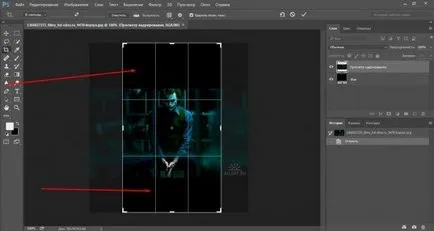
Apăsați Enter pe tastatură sau gata. Imaginea este tăiat.
pătrat plat orice fotografie în câteva secunde
Nu este nimic mai ușor decât să facă un pătrat de imagini dreptunghiulare. Din nou, selectați cadrul.
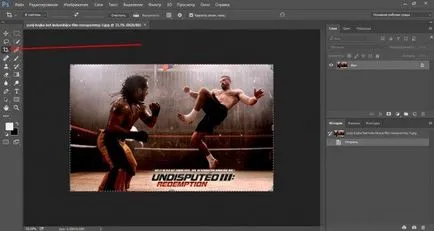
Țineți apăsată tasta Shift de pe tastatură și, în același timp derivă figura o figură cu mouse-ul. Desigur, țineți apăsat pentru că a lăsat buton. De fapt, noi acționăm ca de obicei, dar în același timp, am apăsați pe Shift.

Eliberați butonul mouse-ului, și a obține un rezultat aici. Dacă aveți nevoie pentru a mări sau micșora pătrat, trageți aceste piese dedicate, fără a uita să țineți apăsată tasta Shift. Puteți muta, de asemenea, imaginea în sine, trăgând marginea plictisitoare pentru a regla zona aveți de gând să taie.
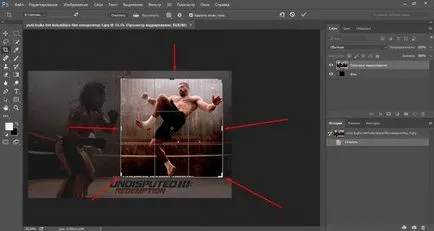
Efectuat. Hit Enter.

Rotunjește fotografie în 5 minute
Puteți tăia, de asemenea, fotografia într-un cerc, folosind tura. Cum anume? Primul pas este de a face un duplicat strat. Opțiunea găsite în meniul Straturi.
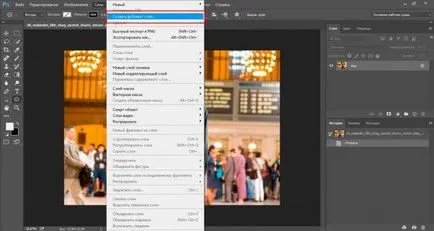
Acum, selectați elipsei.
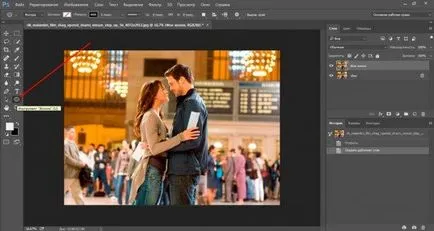
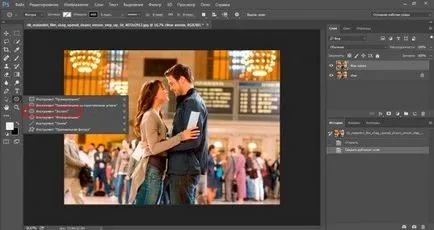
Cel mai bine este de a elimina de umplere dintr-o dată, astfel încât să puteți vedea ce să taie. Dar, asigurați-vă că pentru a părăsi circuitul.

Începeți să desenați o schimbare de elipsă apăsat, apoi se va transforma într-o formă plată. Deselectați posibil după ce ați desenat.


Mutați cerc, astfel încât centrul zonei a fost necesară pentru noi. Este ceea ce vom tăia din imagine.

Țineți apăsată tasta Ctrl și faceți clic pe miniatura stratului din mijloc, așa cum se arată în captura de ecran meu. În altă parte miracol nu funcționează.
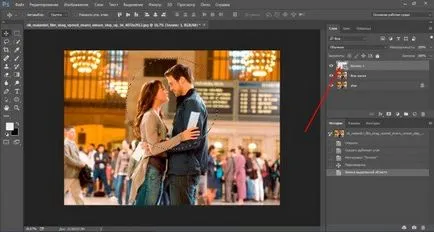
Alegeți selecție - inversiune.
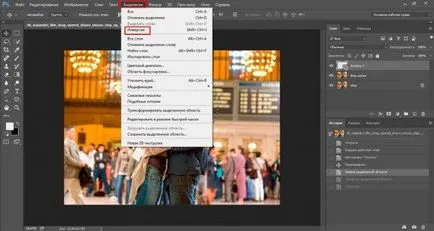
„Copie de fundal“. Stratul pe care l-am creat anterior. Punct și faceți clic pe numele deja, nu o miniatură.

Del pe tastatură. Tu vezi, fundalul schimbat în carouri? Acest lucru înseamnă că o parte a imaginii devin transparente.
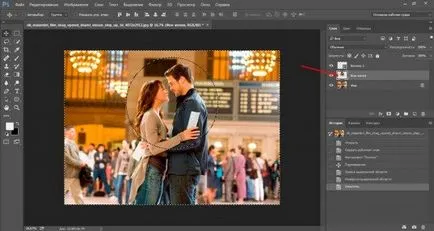
Scoateți „ochi“ pictogramele pentru celelalte două straturi, lăsând vizibile doar necesar, cu transparență.
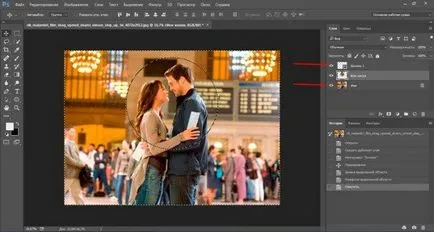
Aici este un astfel de rezultat ar trebui să aveți.
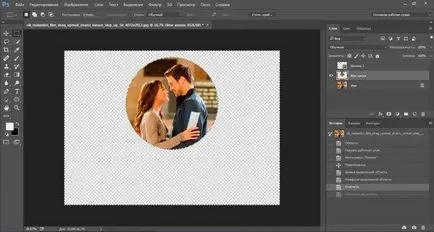
Pentru a deselecta simultan țineți apăsată tasta Ctrl și D.
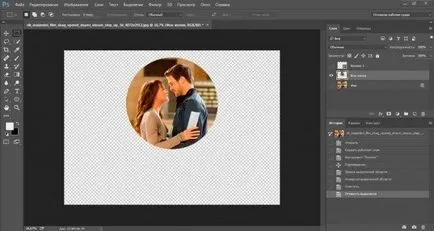
Cu ajutorul cadrului poate fi tăiat prea mult.
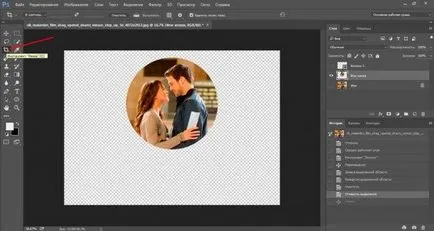
Acest lucru știi deja. Nu vă fie teamă de negru, dacă vreți. Situația se va schimba imediat ce faceți clic pe Enter.
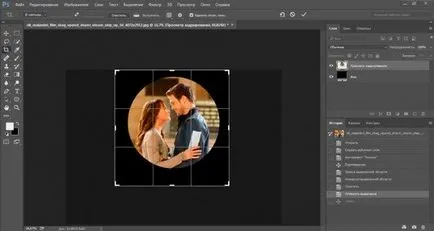
Și acum un punct foarte important. "Save as ..."
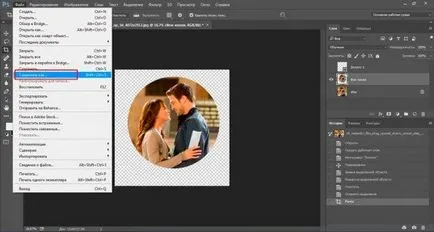
Dacă intenționați să utilizați fotografia de pe site-ul sau oriunde altundeva, pentru a lăsa un fundal transparent trebuie să alegeți exact PNG. În orice alt caz (jpeg, etc.), de culoare transparent se înlocuiește cu alb.
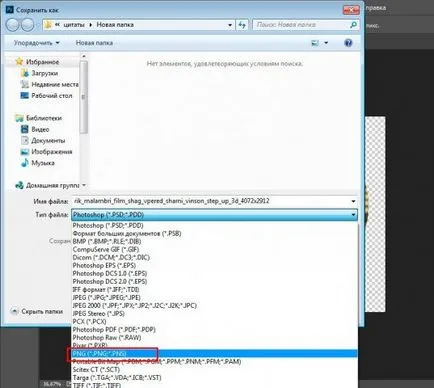
Dacă utilizați png, imaginea poate fi suprapusă pe orice fundal.

Salvare ca jpeg, iar rezultatele nu sunt susceptibile de a multumi.

Apropo, dacă ți-a plăcut acest tutorial, puteți învăța cum să taie diferite forme în alte moduri, de la articolul meu anterior. Ea are deja un blog.
Tăiate la dimensiune. Raportul și abordarea corectă a face cu site-uri
Toate acestea am scris deja, așa că, dacă este cazul - uita-te la acest articol pe blog-ul meu.
Deci, deschide o fotografie și selectați cadrul. Am ales, de exemplu, 4 x 5. Este posibil să se pună un 3x4 - nu contează. Totul depinde de dorinta si design-ul.
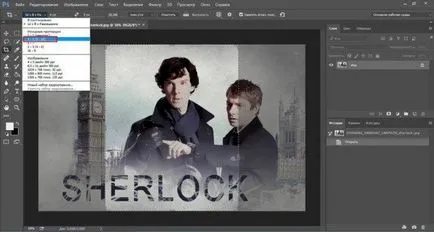
Acum, vom defini zona dorită, care va fi tăiat la dimensiunea. Vezi tu, vezi este mult mai mult.
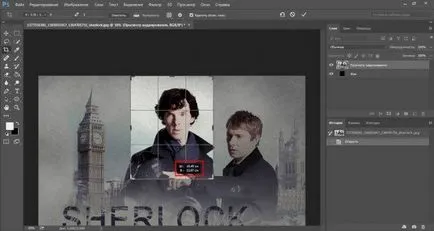
Apăsat enter - tăiat. Efectuat.
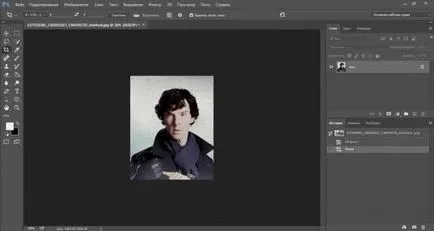
Se taie dimensiunea imaginii. De exemplu, pentru un pașaport
Acum puteți face cu a se vedea. Selectați „lățime de pixeli x înălțime.“
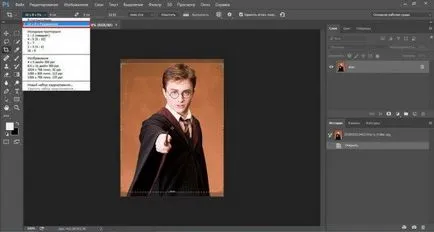
expune în continuare pixeli de centimetri, și introduceți valorile dorite în aceste grafice. Cu program de pixeli se va înțelege.
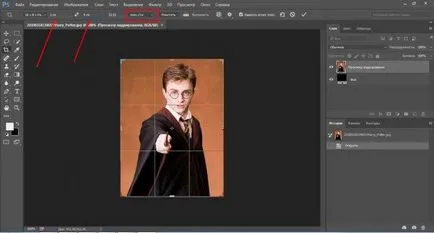
Nu acordând o atenție la indicatori de centimetri poate reduce sau crește, în funcție de dimensiunea dorită atunci tot programul se va reduce. Când ați terminat, faceți clic pe Enter.
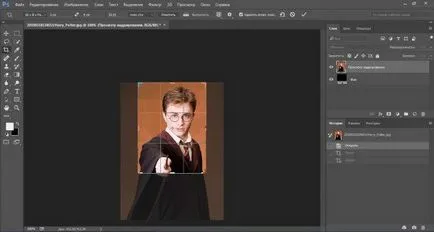
Efectuat. Foto diminuat.
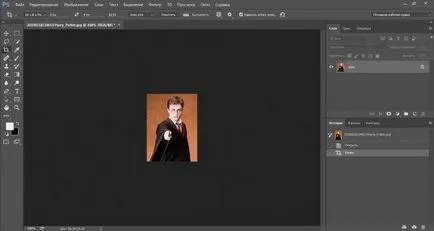
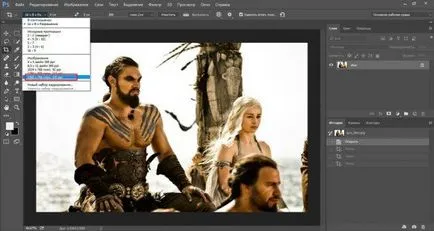
Înlocuiți parametrii valorile necesare.
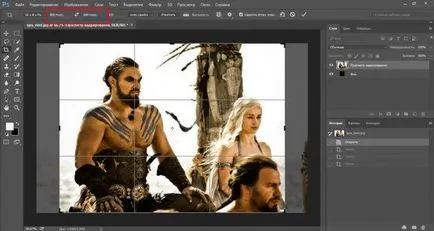
Desigur, rama se poate răsuci cum doriți.
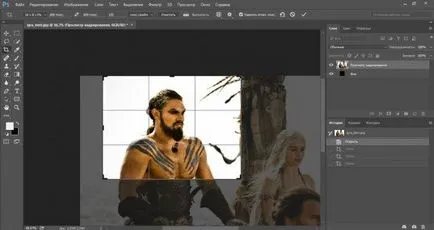
După apăsarea tastei Enter, totul va cădea în loc.
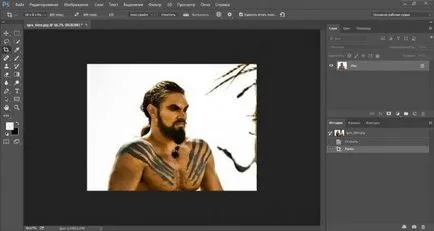
Dacă vă place să lucrați în Photoshop, dar încă nu dețin toate informațiile, vă recomandăm curs Zinaida Lukyanova, există o mulțime de informații utile - Photoshop-master.org/education.php. destul de repede, puteți afla tot ce ai nevoie pentru munca de înaltă calitate în acest program. Acest lucru vă va oferi un avantaj real, nu mai trebuie să-și petreacă timp căutând articole legate de acest program.
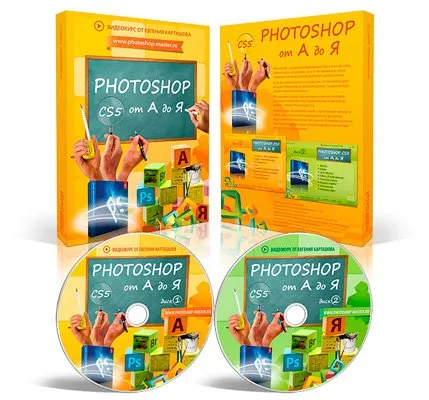
Puteți găsi, de asemenea, lecții gratuite pe același YouTube sau a unui torent, dar în acest caz nu va avea o imagine clară a programului și a cunoștințelor. Vei alege informațiile pe care unul, apoi pe de altă parte.